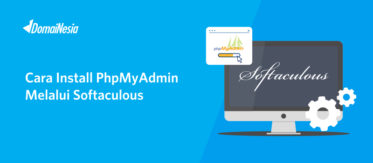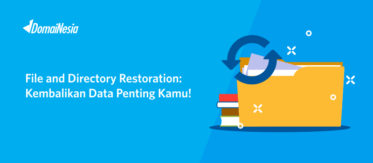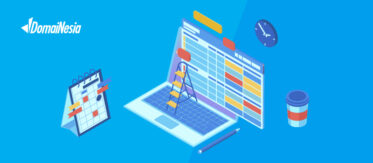
Cara Mengaktifkan Two Factor Authentication di DomaiNesia
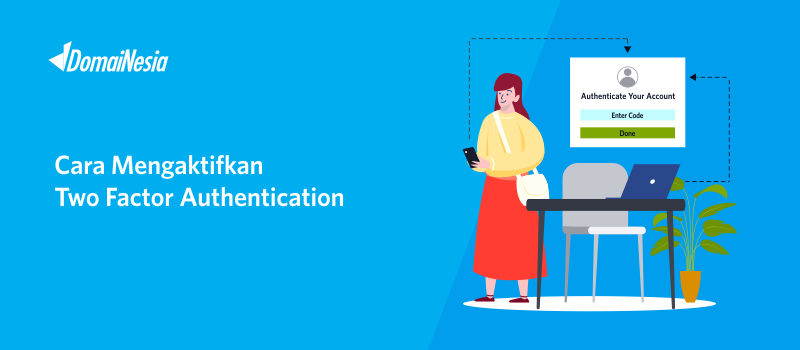
Hi DomaiNesians! Di tahun 2019 DomaiNesia telah mengeluarkan fitur keamanan dengan Two Factor Authentication. Nah sekarang DomaiNesia kembali mengembangkan fitur keamanan dengan Two Factor Authentication. Fitur ini akan membuat akun kamu lebih aman karena dalam proses loginnya menggunakan teknologi 2FA atau Two Factor Authentication. Apa itu teknologi 2FA? Apakah perlu mengaktifkannya? Bagaimana cara mengaktifkan two factor authentication di Client Area DomaiNesia? Yuk, silakan ikuti panduan berikut ini.
Apa itu Two Factor Authentication (2FA)?
Two Factor Authentication atau biasa disebut 2FA adalah salah satu peningkatan standar keamanan yang membutuhkan 2 proses identifikasi. Yaitu menggunakan password dan security code (kode keamanan). Jika fitur 2FA (Two Factor Authentication) diaktifkan maka kamu hanya bisa login MyDomaiNesia dengan security code yang ada di smartphone. Tanpa smartphone, kamu tidak dapat melakukan login.
Untuk itu, diperlukan aplikasi tambahan untuk melakukan pengaturan 2FA seperti:
- Google Authenticator untuk Android, iOS
- Duo Mobile – untuk Android dan iOS
- Microsoft Authenticator – untuk Android, iOS, dan Windows Phone
Apakah Perlu Mengaktifkan 2FA
Perlu! Agar keamanan akun kamu terjaga, kami sarankan untuk mengaktifkan 2FA (Two Authentication). Karena,
- Customer hanya dapat login dengan password MyDomaiNesia dan security code
- Jika customer hanya memiliki password saja, maka tidak bisa login MyDomaiNesia
- Security code dapat dihasilkan dari beberapa aplikasi tambahan seperti Google Authenticator, 1Password
- Setiap security code yang muncul akan berbeda tiap menitnya, sehingga peretas/ hacker akan kesulitan untuk melakukan percobaan login
- Apabila customer uninstall aplikasi Google Authenticator atau 1Password, maka akan ada backup code yang berfungsi untuk login MyDomaiNesia kembali
Apa Saja Yang Diperlukan Untuk Mengaktifkan 2FA?
- Akun DomaiNesia
- Install Google Authenticator di smartphone untuk memperoleh security code
Belum Mengaktifkan Two Factor Authentication, Bagaimana Mengakses MyDomaiNesia?
Buat kamu yang belum mengaktifkan two factor authentication di MyDomaiNesia, tenang saja tidak perlu panik. Setiap akun DomaiNesia sudah menggunakan two factor authentication.
Untuk itu, saat login atau mengakses halaman MyDomaiNesia pertama-tama kamu akan diminta untuk memasukkan email dan password seperti gambar di bawah ini.
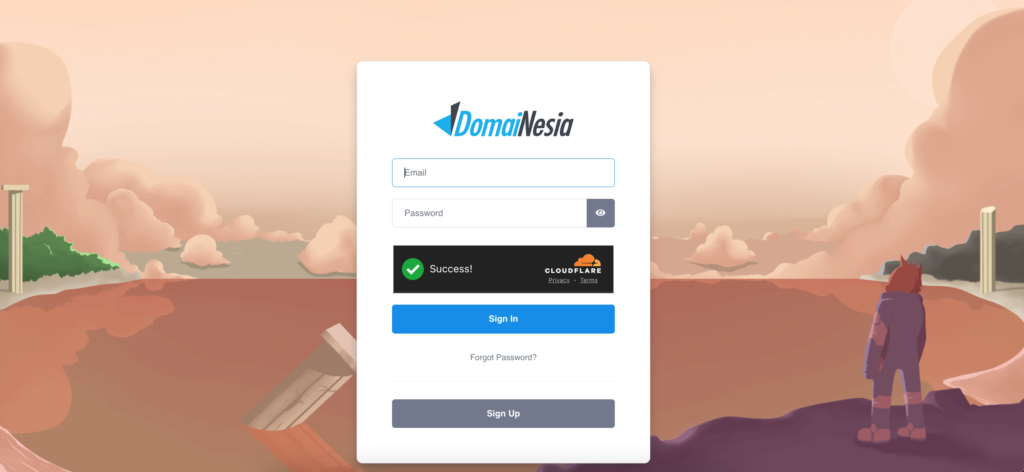
Setelah itu akan diarahkan halaman kode OTP. Nah, di halaman ini kamu akan diminta kode OTP yang telah dikirimkan ke alamat email.
“Bagaimana jika saya tidak bisa mengakses email atau email saya sudah tidak aktif?”
Tenang saja! Kamu cukup hubungi Tim Support DomaiNesia dan kamu akan dibantu menyelesaikan permasalahan email kamu.
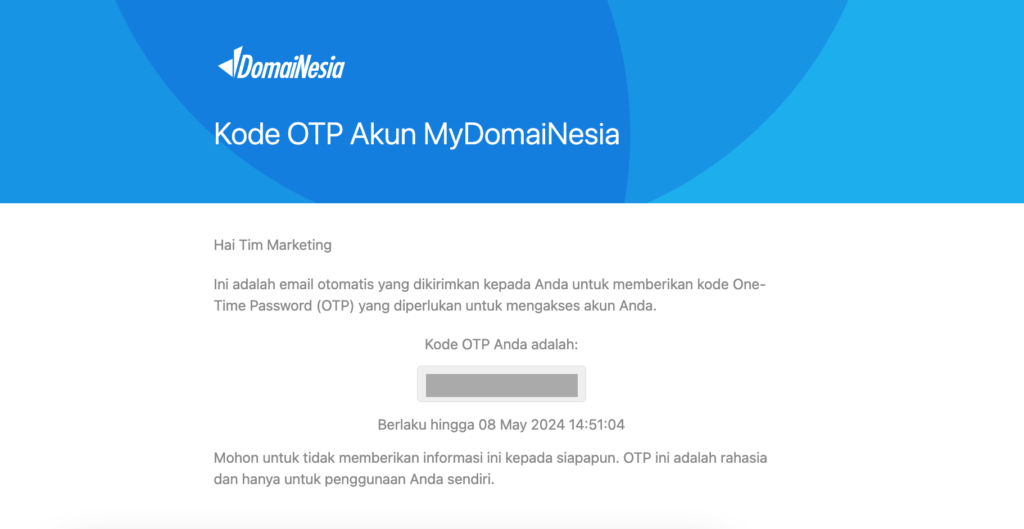
Kode OTP tersebut sebagai keamanan two factor authentication. Kode OTP yang dikirimkan melalui email bersifat sementara dan rahasia ya DomaiNesians!
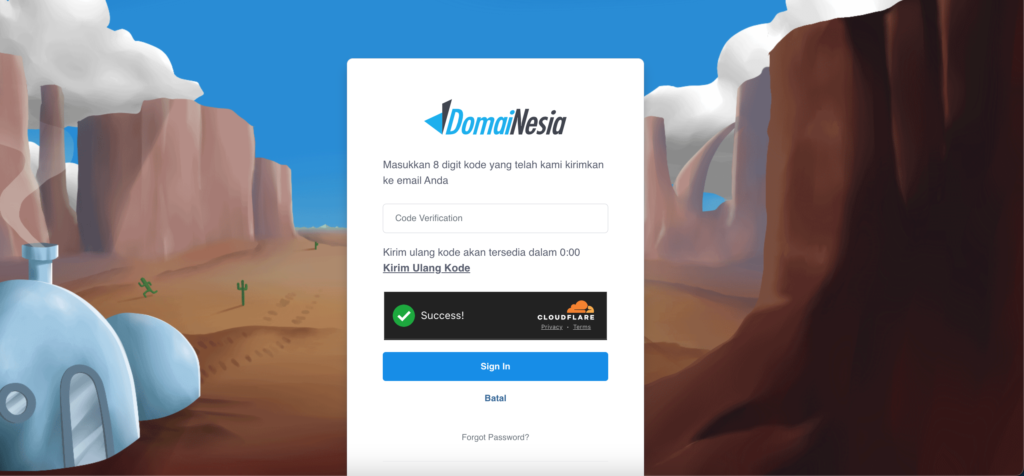
Lalu langsung saja masukkan kode OTP dan klik Sign In. Yeay! Kamu telah berhasil masuk ke halaman MyDomaiNesia.
Cara Mengaktifkan Two Factor Authentication di MyDomaiNesia
Untuk mengaktifkan two factor authentication di MyDomaiNesia, ada beberapa step yaitu,
1. Login ke MyDomaiNesia
Silakan buka MyDomaiNesia, masukkan username dan password kamu. Jika lupa passwordnya tenang, kamu dapat reset password dari dengan klik link lupa password pada halaman yang sama.
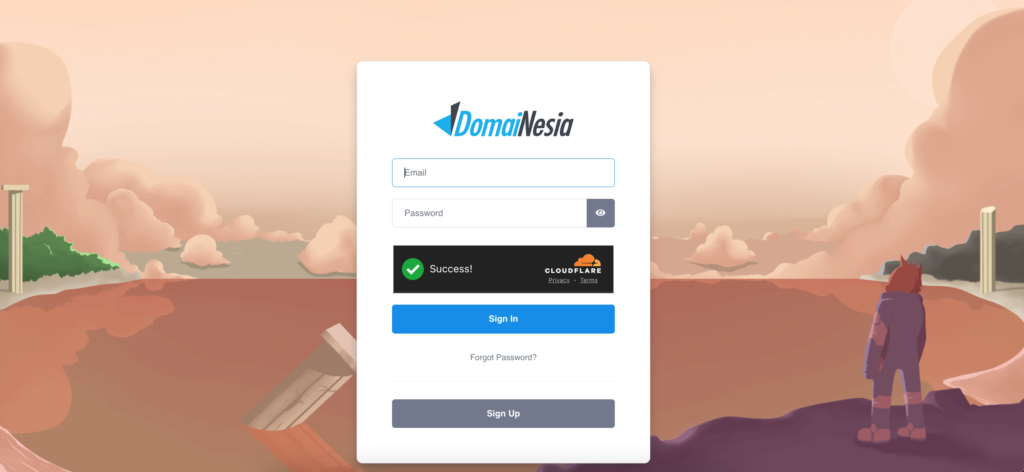
2. Mengaktifkan 2FA Untuk Customer Lama
Untuk para customer, kamu harus mengaktifkan fitur 2FA terlebih dahulu agar dapat digunakan. Setelah login, silakan klik profile. Kemudian klik Security Settings.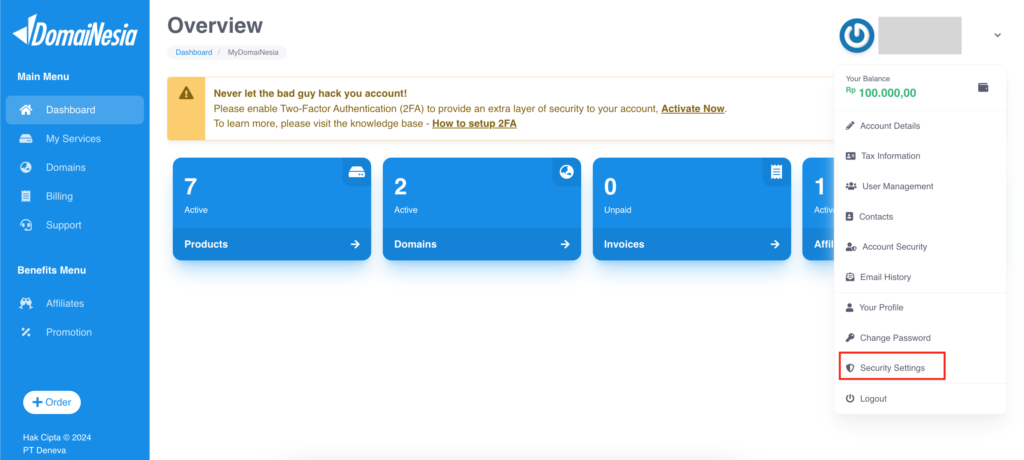
Jika sudah berhasil, kamu bisa pilih Click here to Enable untuk mengaktifkan fitur two factor authentication di MyDomaiNesia.
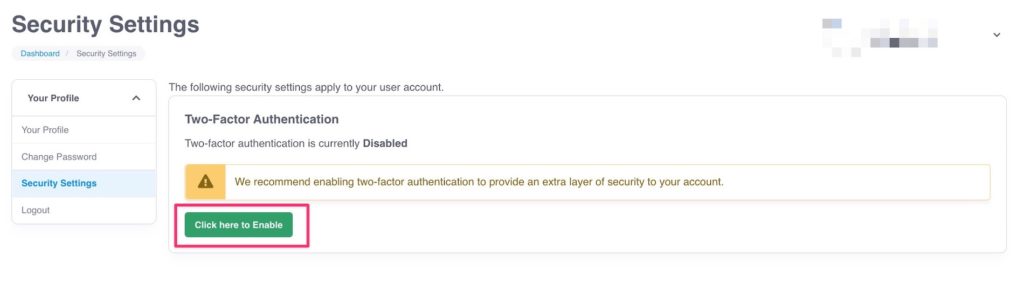
3. Memulai Two Factor Authentication
Hal pertama yang harus kamu lakukan yaitu klik Get Started untuk melakukan konfigurasi.
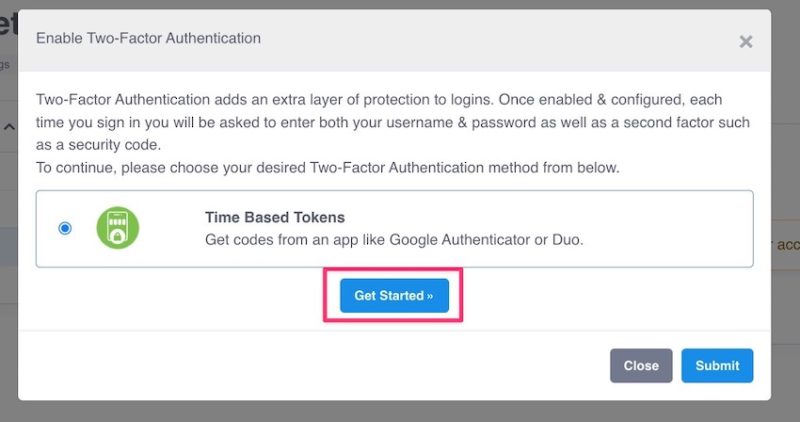
Kemudian akan muncul barcode yang harus di scan pada Google Authenticator kamu seperti gambar di berikut ini.
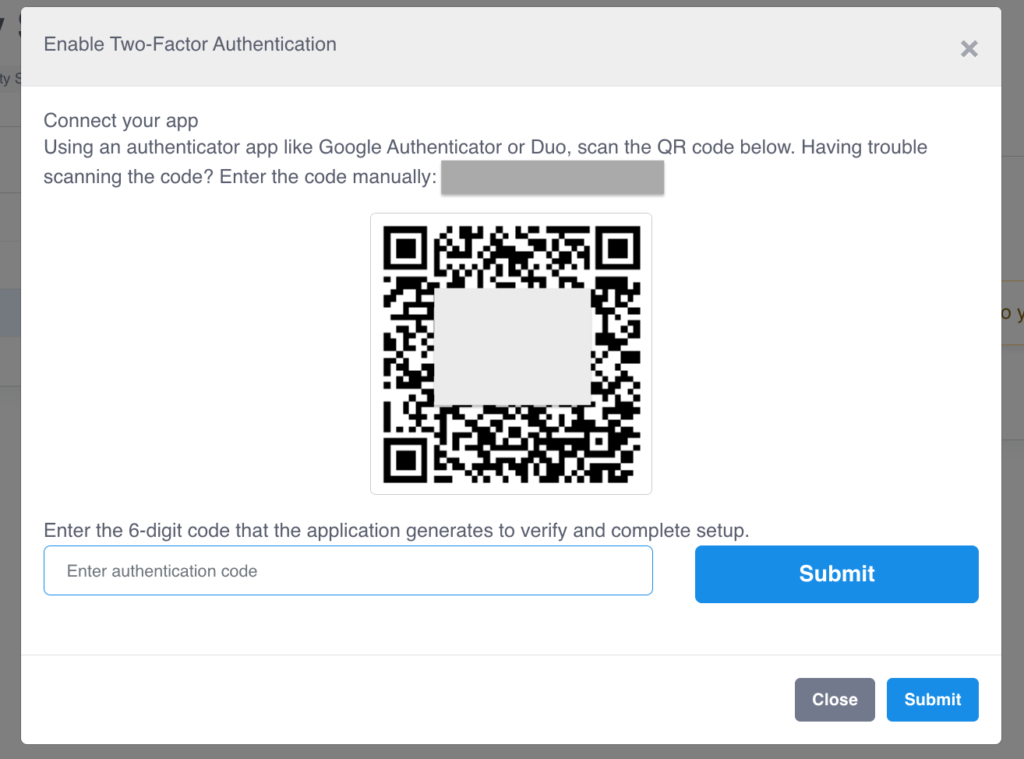
Setelah selesai scan barcode, maka nantinya kamu diminta untuk memasukkan 6 digit angka ka dalam kolom paling bawah, akan dijelaskan di bagian selanjutnya.
4. Install Google Authenticator
Pada panduan kali ini akan digunakan Google Authenticator untuk memperoleh security code. Silakan install Google Authenticator di smartphone kamu. Kemudian klik Add code. Setelah itu klik Scan a QR Code.
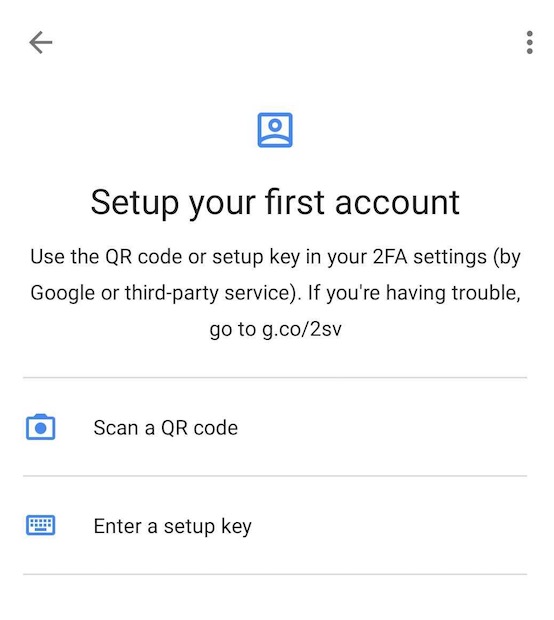
5. Memasukkan Kode Verifikasi
Fungsi Google Authenticator adalah melakukan generate kode secara random. Sehingga kode autentikasi yang digunakan hanya dari smartphone dan website yang dituju.
Kode yang dihasilkan secara random ini akan mempersulit hacker atau orang lain untuk masuk ke akun kamu. Karena hanya orang yang memiliki kode autentikasi di Google Authenticator saja yang bisa login. Silakan simpan kode autentikasi yang muncul.
Setelah selesai scan barcode, kamu akan mendapatkan 6 digit angkat sebagai kode autentikasi seperti di bawah ini.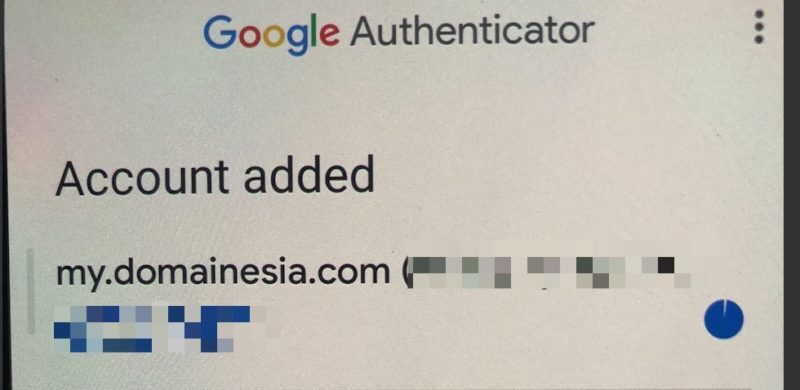
Setelah itu silakan balik ke halaman MyDomaiNesia dan masukkan 6 digit angka dari Google Authenticator ke kolom paling bawah. Setelah itu klik Submit
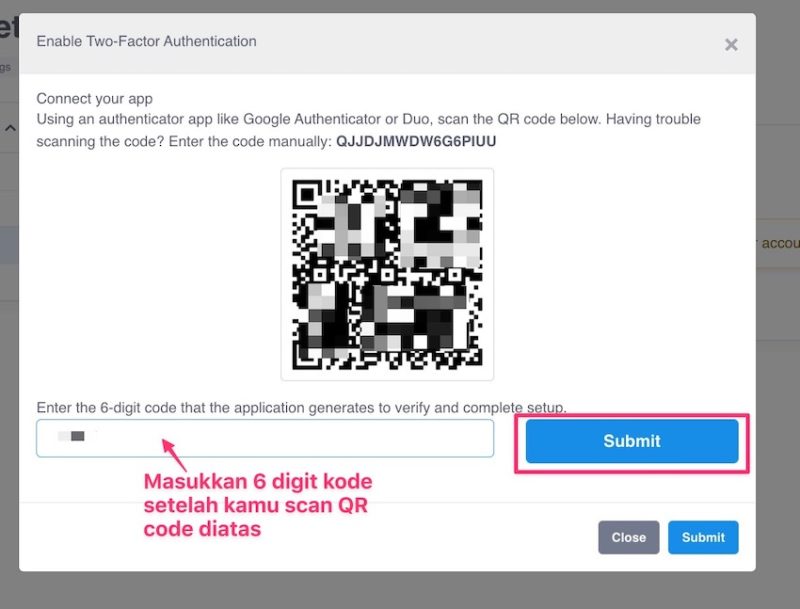
Perlu diketahui setiap kode autentikasi yang muncul di Google Authenticator akan berubah setiap menit. Jadi, segera masukkan kode autentikasinya ya.
6. Menyimpan Backup Code
Tunggu sebentar hingga proses autentikasi selesai dan muncul backup code seperti ini. Backup code ini berfungsi ketika terjadi permasalahan pada smartphone kamu. Silakan simpan backup code ini ya. Kamu bisa simpan di notepad atau text editor lain. Jika sudah, silakan klik Close. Jangan lupa untuk selalu menyimpan Backup Code di tempat aman ya!
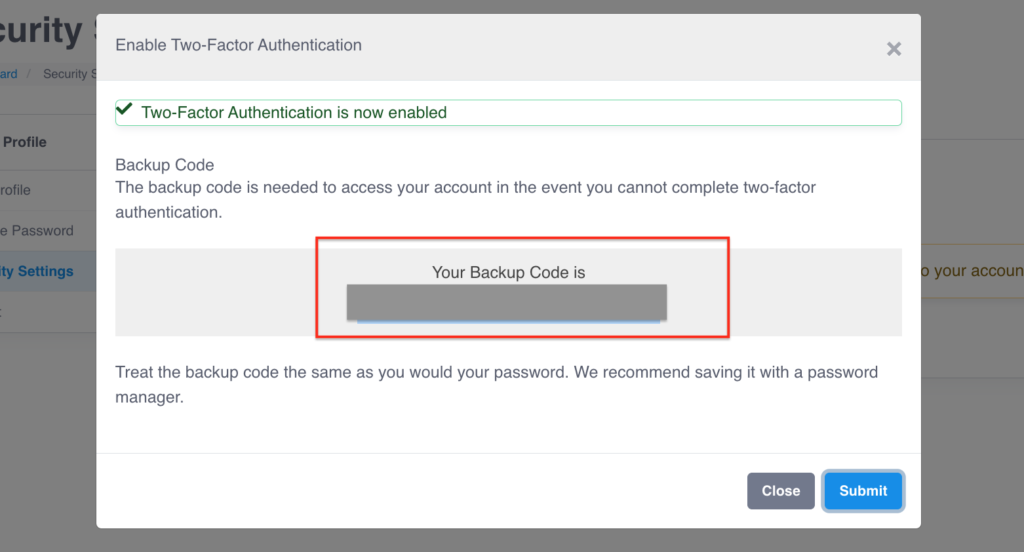
7. Two Factor Authentication Berhasil Aktif
Voila! Cara mengaktifkan two factor authentication di MyDomaiNesia sudah selesai. Dan sekarang two factor authentication telah aktif.
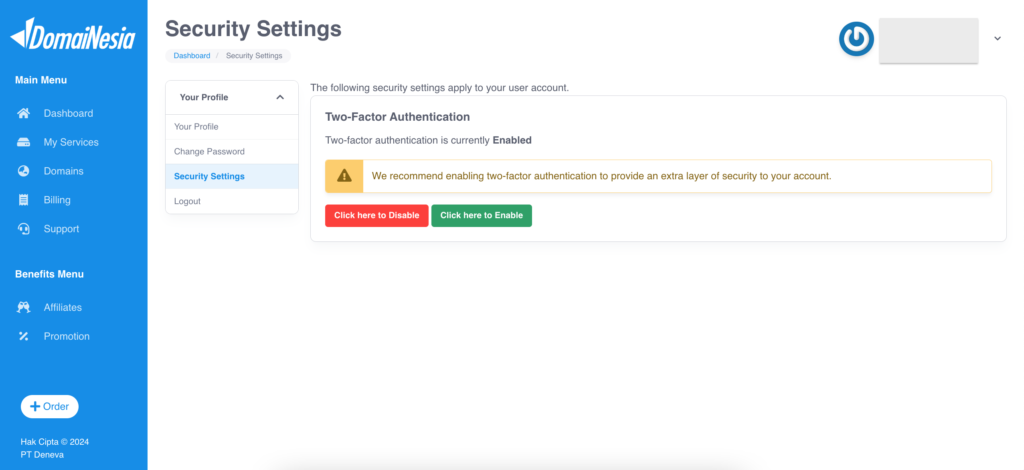
Baca Juga : Cara Menggunakan Two Factor Authentication di cPanel
Mencoba Two Factor Authentication
Sekarang saatnya mencoba fitur terbaru DomaiNesia ini ya. Bagi pemula, silakan diperhatikan satu persatu caranya. Silakan masukkan email dan password akun MyDomaiNesia kemudian klik Sign in.
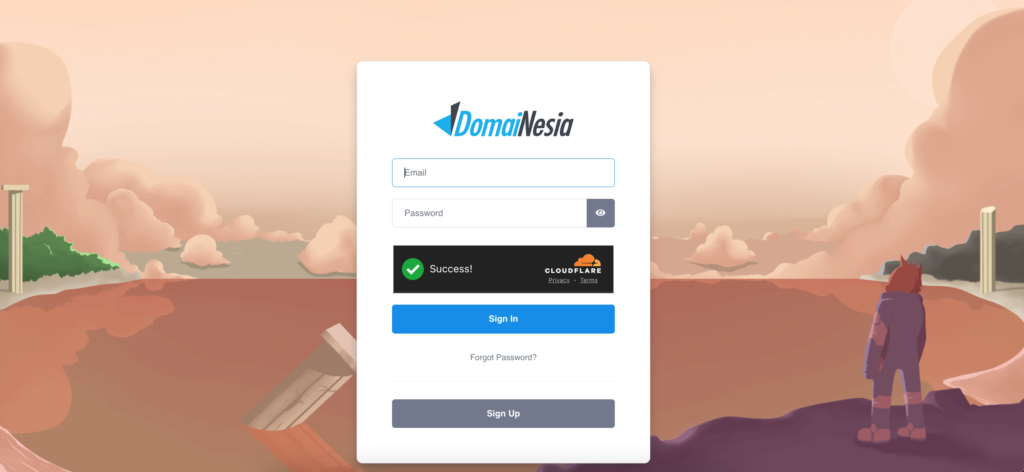
Kemudian silakan cek Google Authenticator yang ada di smartphone kamu. Dan tulis kode autentikasi yang muncul. Kemudian klik Login.
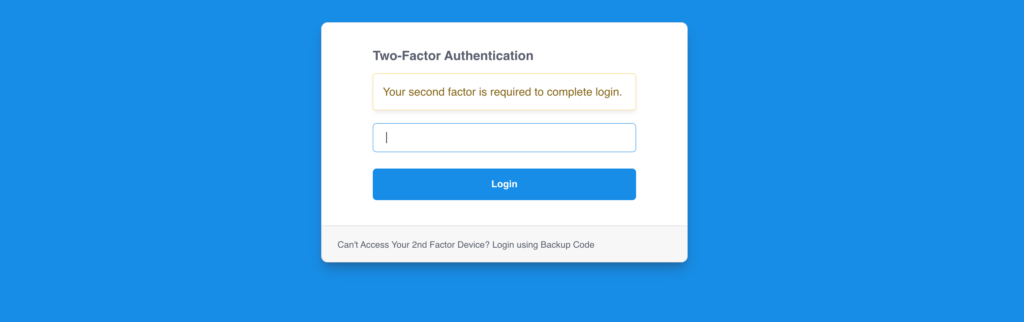
Bagaimana Jika Smartphone Kamu Hilang?
Jangan panik! Semua masalah tidak akan bisa diselesaikan jika kamu panik ya DomaiNesians. Tadi diawal telah dijelaskan bahwa tanpa smartphone, kamu tidak dapat login. Jadi, bagaimana jika smartphone saya hilang atau rusak? Tenang saja!
Pertama-tama kamu mengakses MyDomaiNesia dan masukkan email beserta password akunmu.
Setelah itu kamu bisa klik Login using Backup Code.
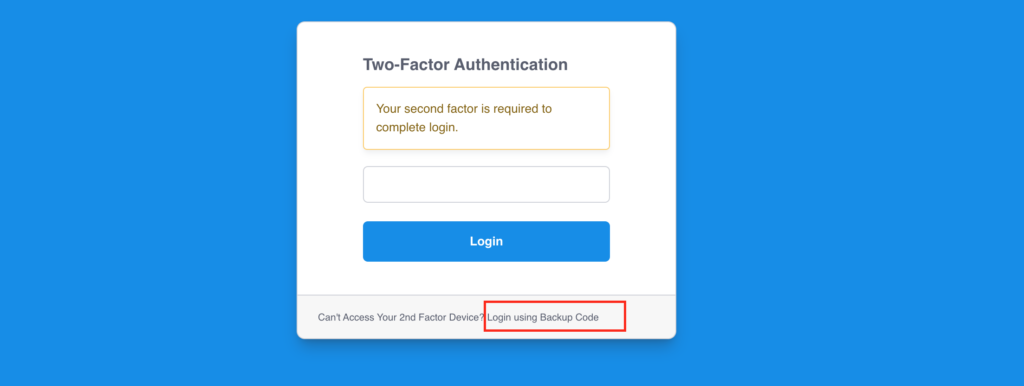
Masukkan backup code yang telah kamu simpan sebelumnya dan klik Login kembali.
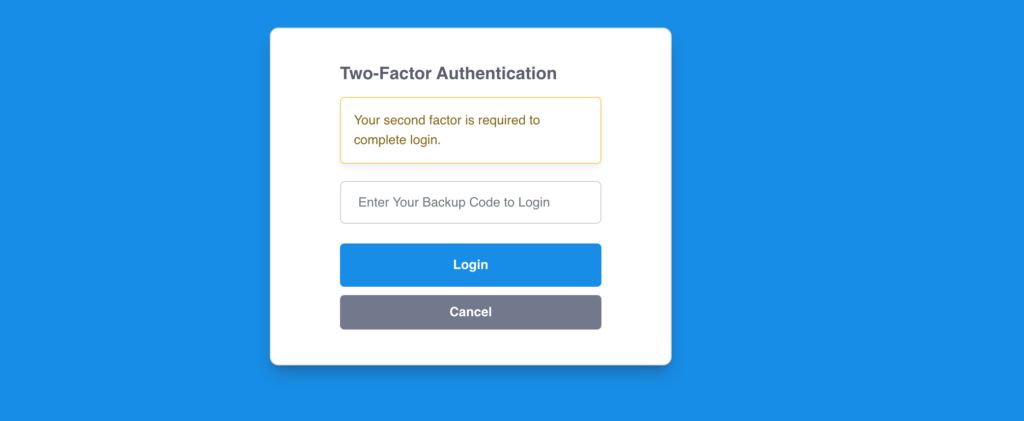
Sekarang kamu sudah bisa login ke akun MyDomaiNesia kembali. Namun, backup code akan berubah. Silakan simpan backup code baru yang muncul. Kemudian klik Continue.
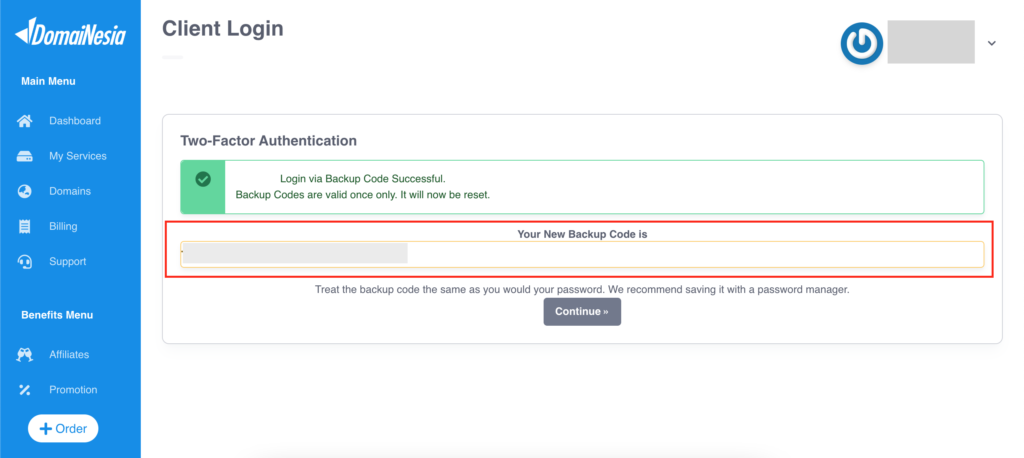
Nah apabila smartphone kamu bermasalah kembali, gunakan backup code yang baru ya.
Jika kamu benar-benar tidak bisa login, silakan hubungi Tim Support melalui email ke support@domainesia.com. Nanti akan kami bantu.
Kesimpulan
Two factor authentication adalah solusi tepat untuk kamu agar terhindar dari serangan hacker. Agar akun kamu aman dan tidak sembarang orang dapat login, kami sarankan untuk mengaktifkan fitur ini. Cara mengaktifkan two factor authentication di MyDomaiNesia juga sangat mudah. Apabila ada pertanyaan bisa langsung hubungi Tim Support DomaiNesia 😀